Ažuriranje BIOS-a na računalu
Kao što vjerojatno znate, BIOS je firmver koji se pohranjuje na ROM čipu (samo za čitanje) na računalnoj matičnoj ploči i odgovoran je za konfiguraciju svih PC uređaja. I što je to bolji program, to je veća stabilnost i performanse operacijskog sustava. To znači da se verzija CMOS instalacije može povremeno ažurirati kako bi se poboljšala učinkovitost operativnog sustava, ispravila pogreške i proširila popis podržanih hardvera.
sadržaj
Ažuriramo BIOS na računalu
Počevši ažurirati BIOS, imajte na umu da u slučaju neuspjelog dovršetka ovog postupka i kvara opreme izgubite pravo na popravak jamstva od proizvođača. Svakako osigurajte neprekidnu energiju prilikom treperenja ROM-a. Pažljivo razmislite jeste li zaista trebali nadograditi softver "ugrađen".
Metoda 1: Ažurirajte pomoću uslužnog programa BIOS
U modernim matičnim pločama često se pronađe firmver s ugrađenim programom za ažuriranje firmwarea. Pogodno ih je koristiti. Razmislite primjerice o uslužnom programu EZ Flash 2 iz ASUS-a.
- Preuzmite ispravnu verziju BIOS-a s web mjesta proizvođača hardvera. Stavljamo instalacijsku datoteku na USB flash pogon i umetnite ga u USB priključak računala. Ponovo pokrenite računalo i uđite u BIOS postavke.
- U glavnom izborniku, pomaknite se na karticu "Alat" i pokrenite program klikom na liniju "ASUS EZ Flash 2 Utility" .
- Navedite put do nove datoteke firmwarea i pritisnite Enter .
- Nakon kratkog procesa ažuriranja verzije BIOS-a, računalo se ponovo pokreće. Cilj je postignut.
- Preuzmite najnoviji firmver na službenoj web stranici.
- Napišite preuzetu datoteku na USB uređaj. Spojimo USB bljesak pogon u USB priključnicu na stražnjoj strani kućišta računala i pritisnite posebnu tipku koja se nalazi pored njega.
- Držite pritisnut gumb na tri sekunde i koristite samo snagu od 3 volti s CR2032 baterije na matičnoj ploči BIOS je uspješno ažuriran. Vrlo brzo i praktično.
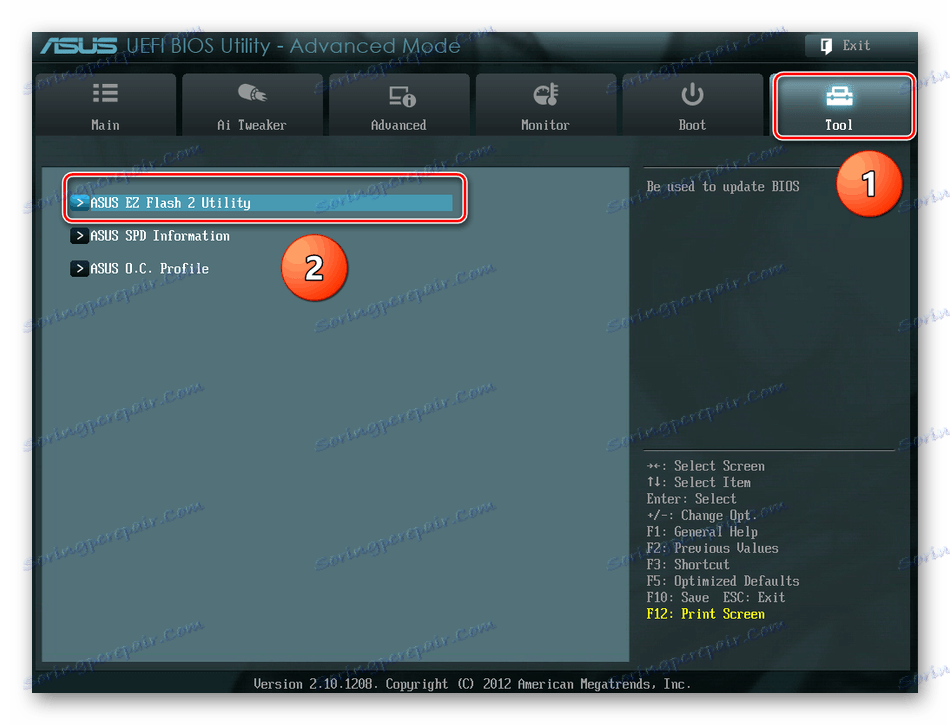
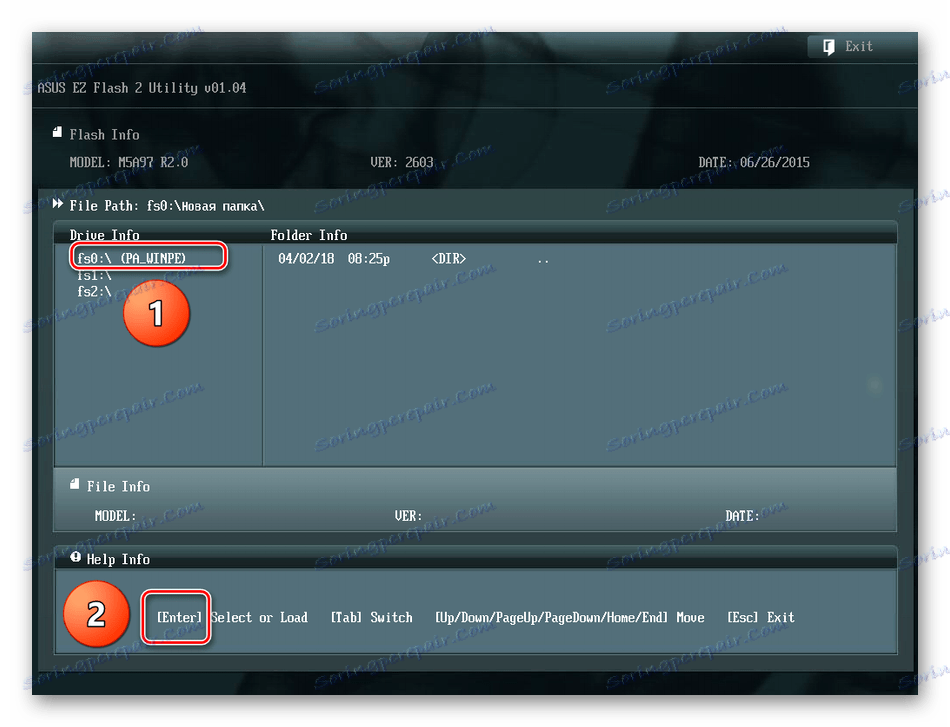
Druga metoda: USB BIOS Flashback
Ova se metoda nedavno pojavila na matičnim pločama poznatih proizvođača, na primjer ASUS-u. Kada ga koristite, ne morate ulaziti u BIOS, pokretanje sustava Windows ili MS-DOS. Ne morate čak ni uključiti računalo.
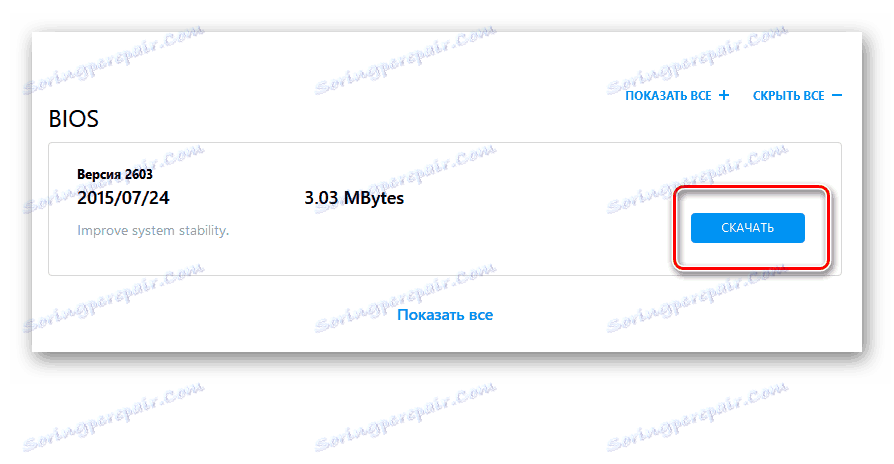

3. metoda: ažuriranje u MS-DOS-u
Ponekad za ažuriranje BIOS-a iz DOS-a bilo je potrebno disketu s uslužnim programom proizvođača i preuzete arhive firmvera. No budući da su disketa postala prava rijetkost, sada je USB pogon vrlo pogodan za nadogradnju CMOS instalacije. Ovakav način možete upoznati detaljno u drugom članku o našem resursu.
Više detalja: Upute za ažuriranje BIOS-a iz bljeskalice
4. metoda: Ažuriranje u sustavu Windows
Svaki proizvođač hardvera "self-respecting" proizvodi posebne programe za treperenje BIOS-a iz operacijskog sustava. Obično se nalaze na disku s softverom iz konfiguracije matične ploče ili na web stranici tvrtke. Rad s ovim softverom prilično je jednostavan, program može automatski pronaći i preuzeti firmware datoteke s mreže i ažurirati verziju BIOS-a. Trebate instalirati i pokrenuti ovaj softver. O takvim programima možete pročitati klikom na donju vezu.
Više detalja: Softver za ažuriranje BIOS-a
U zaključku, nekoliko malih savjeta. Svakako napravite sigurnosnu kopiju starog BIOS firmware-a na flash pogonu ili drugim medijima u slučaju eventualnog vraćanja na prethodnu verziju. Preuzmite datoteke samo na službenim stranicama proizvođača. Bolje je biti oprezan nego trošiti proračun za usluge popravljača.